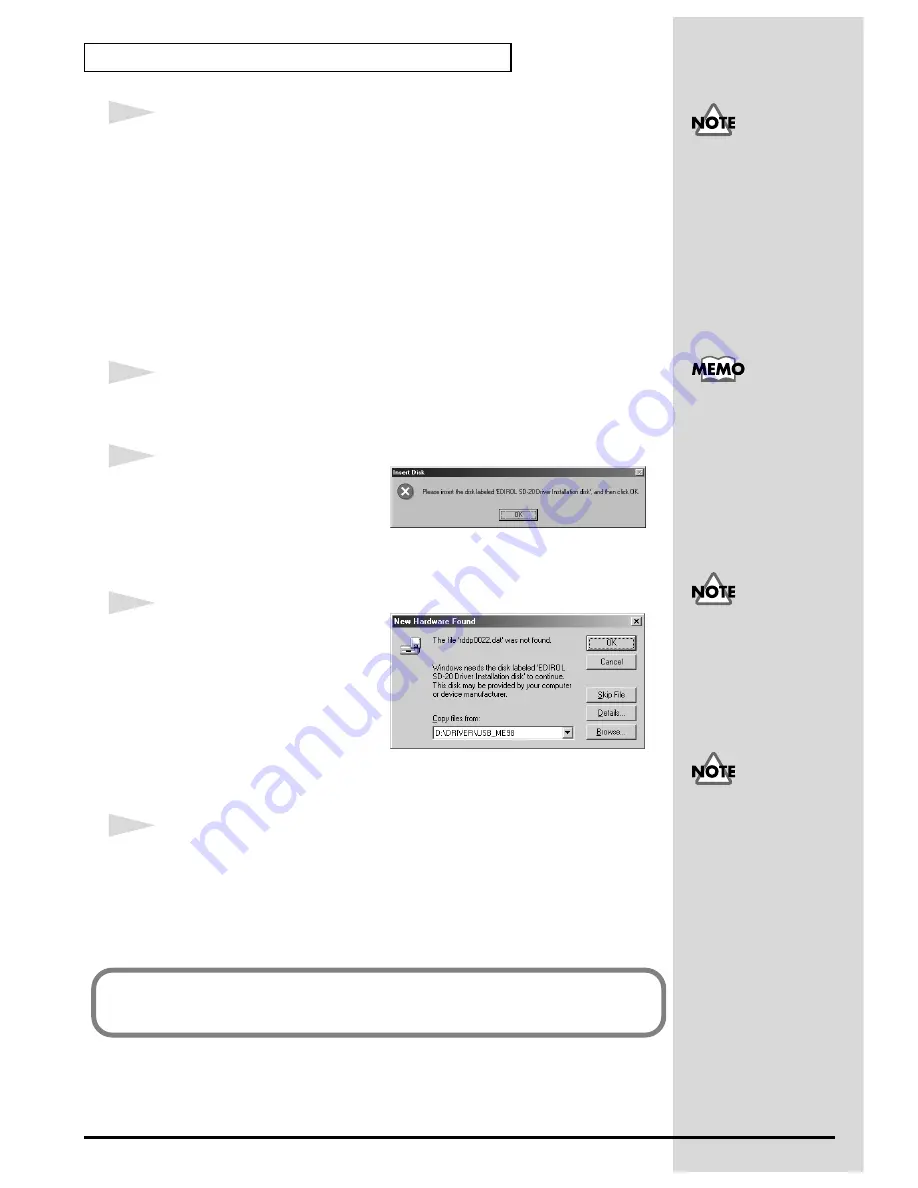
70
Anschlüsse herstellen und Treiber installieren (Windows)
7
Schließen Sie das SD-20 an.
1.
Stellen Sie den
Computerschalter
des SD-20 auf
USB
.
2.
Verbinden Sie das
ausgeschaltete SD-20
mit dem
Wechselstromadapter
.
3.
Verbinden Sie den
Wechselstromadapter
mit einer elektrischen
Steckdose.
4.
Verwenden Sie das
USB-Kabel
, um das
SD-20
mit Ihrem
Computer
zu
verbinden.
8
Bringen Sie den Netzschalter des SD-20 in die Position
ON
.
fig.2-20_30
9
Unter Windows 98 wird ein
Dialogfeld
Diskette einlegen
angezeigt.
Klicken Sie auf
[OK]
.
fig.2-21a_40
10
Das Dialogfeld
Neue Hardware
gefunden
wird angezeigt.
Geben Sie im Bereich
“Dateien
kopieren von”
D:\DRIVER\USB_ME98
ein und
klicken Sie auf die Schaltfläche
[OK]
.
11
Sobald der Treiber installiert wurde, wird das Dialogfeld
Neue Hardware
gefunden
geschlossen.
Klicken Sie im Dialogfeld
SETUPINF
auf
[OK]
. Das Dialogfeld
SETUPINF
wird geschlossen.
Auch wenn Sie
normalerweise das SD-20
mit BUS-Spannung
betreiben werden,
verwenden Sie bitte den
Wechselstromadapter,
während Sie den Treiber
installieren und
Einstellungen vornehmen.
Dieses Gerät wurde mit
einem Schutzschaltkreis
ausgestattet. Nach dem
Einschalten benötigt das
Gerät eine kurze
Zeitspanne (einige
Sekunden), bis es den
normalen Betrieb
aufnimmt.
Wenn Sie Windows 98
verwenden und das
Dialogfeld
Diskette
einlegen
nicht angezeigt
wird, lesen Sie bitte
The
“Insert Disk” dialog box
does not appear
(S. 235).
Wenn das Dialogfeld
Neue Hardware
gefunden
nicht angezeigt
wird, installieren Sie den
Treiber neu, wobei Sie die
Schritte befolgen wie
in
The “Insert Disk”
dialog box does not
appear
(S. 235)
beschrieben.
Als nächstes nehmen Sie die Einstellungen für den Treiber vor.
(->
Einstellungen und Überprüfung
(S. 82)
Содержание StudioCanvas SD-20 24bit Digital
Страница 273: ...273 MEMO ...
Страница 274: ...274 MEMO ...






























